Как объединить два сайта в один для WordPress?
Опубликовано: 2021-10-22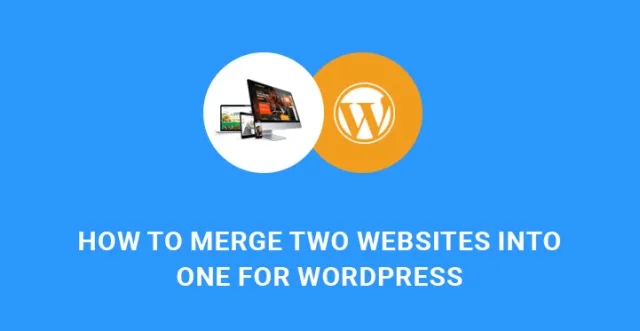
Как объединить два веб-сайта в один в WordPress , объясняется в этой статье, которая также дает представление о том, как сделать два сайта в один, оптимизированный для SEO.
В некоторых случаях наличие более 1 веб-сайта для представления личных или деловых интересов оправдано.
Многие компании и организации часто занимаются несколькими услугами и, таким образом, имеют несколько веб-атрибутов, подпадающих под сферу их деятельности.
Это означает, что тематика каждого из веб-сайтов совершенно различна и может иметь собственный смысл.
Тем не менее, вы можете быть довольны своим веб-сайтом, но хотите создать совершенно новый с перспективой их объединения в ближайшем будущем, чтобы содержимое вашего старого веб-сайта не было потеряно.
Другой случай, когда люди склонны объединять свои веб-сайты или блоги, — это когда у кого-то из них дела идут плохо и им нужна дополнительная поддержка для получения результатов. В таком случае смешивание этого с более продуктивным веб-сайтом или блогом может решить все проблемы.
Однако, если мы попытаемся сравнить все плюсы и минусы наличия разных веб-сайтов, преимущества их объединения не будут отставать от недостатков в количественном выражении.
Во-первых, запуск более двух отдельных веб-сайтов и постоянное наблюдение за ними отнимает много времени.
Естественно, поддержание всех сайтов в актуальном состоянии как с точки зрения функциональности, так и внешнего вида требует больше времени и усилий, а также дополнительных затрат на их обслуживание, развитие, маркетинг и прочее.
Следовательно, если у вас есть два веб-сайта или блога WordPress и вы хотите узнать о возможных способах объединения двух веб-сайтов WordPress в один, вот простое руководство, которое осветит ваш путь к успеху.
Хотя вы можете добиться успешного слияния своих веб-сайтов, есть определенные вещи, о которых нужно позаботиться, чтобы не потерять веб-трафик, рейтинг, SEO, информацию и т. д.
Прежде всего, стоит отметить, что объединение двух разных веб-сайтов и их совместное использование не требует интеграции дополнительных инструментов, расширений или плагинов. По умолчанию шаблоны WordPress оснащены всеми необходимыми элементами управления и функциями для правильной организации всего.
Теперь давайте поговорим об одной из важных вещей, которые вы должны иметь в виду, прежде чем начать объединять два веб-сайта WordPress в один.
Сначала создайте и сохраните полную резервную копию исходного веб-сайта WordPress, а затем приступайте к процессу слияния.
Это обязательная мера безопасности, гарантирующая возможность вернуться, если что-то пойдет не так.
Теперь давайте посмотрим, что мы можем сделать, если мы хотим объединить два веб-сайта WordPress в один с небольшими усилиями и с учетом всех важных нюансов.
Прежде всего, вам нужно перейти на панель инструментов WP, Инструменты, Экспорт и выбрать, что вы хотите экспортировать.
Как видите, у вас есть возможность экспортировать весь контент, включая сообщения, страницы, комментарии, настраиваемые поля, термины, меню навигации и т. д. У вас также есть другие варианты, например, выбор экспорта:
Сообщения
Страницы
Средства массовой информации
Выберите экспорт всего содержимого, а затем нажмите «Загрузить экспортный файл».
Теперь файл XML будет подготовлен и отправлен в ваш браузер.
Сохраните этот файл на своем компьютере, так как вы собираетесь использовать его в ближайшее время. Этот файл XML будет содержать все сообщения и страницы вашего веб-сайта WP, пользовательские типы сообщений, если они есть, категории и теги, пользовательские таксономии, если таковые имеются.

Когда вы закончите экспортировать контент с первого сайта WordPress, пришло время объединить его со вторым.
Чтобы выполнить перенос содержимого первого сайта, перейдите в панель администратора сайта, на котором вы хотите объединить 2 веб-сайта WP, затем «Инструменты», «Импорт страницы».
Вам будет предоставлен список доступных элементов управления импортом для запуска на вашем сайте на платформе WordPress. Выберите последний вариант, который называется «Установить сейчас», и импортер WordPress будет установлен. После завершения установки нажмите «Запустить импортер», чтобы запустить его.
Что осталось сделать на этом этапе, так это экспортировать XML-файл, который вы ранее сохранили на своем ПК. Выберите этот файл, а затем нажмите «Загрузить файл и импортировать».
После того, как вы просмотрели и загрузили соответствующий XML-файл, WordPress начнет его экспорт и анализ, после чего вы будете перенаправлены на страницу, где сможете управлять настройками импорта.
Здесь вы можете назначить авторам содержимое, импортированное вашим первым сайтом, или создать новых авторов.
Теперь найдите поле «Загрузить и импортировать вложения файлов» и включите его для импорта вложений файлов для вашего старого сайта на базе WordPress. Нажмите «Отправить» и продолжайте.
Теперь начнется процесс импорта файла экспорта, чтобы вы могли объединить старый или первый контент веб-сайта с новым веб-сайтом. После завершения процесса появится сообщение об успешном завершении, подтверждающее, что «все готово» и предупреждающее вас об обновлении паролей и ролей импортированных пользователей.
Поздравляем! Вам удалось объединить два сайта WordPress в один. Следующим шагом будет настройка правильной переадресации, чтобы посетители объединенного веб-сайта автоматически перенаправлялись на объединенный веб-сайт.
Этот процесс отвечает за отправку как веб-зрителей, так и посетителей на новый URL-адрес веб-сайта, не заставляя их вводить новое доменное имя веб-сайта.
Процесс перенаправления также важен для поддержания рейтинга и авторитета сайта в цифровой сфере и поисковых системах.
На этом этапе вам необходимо получить доступ к файлу .htaccess вашего старого веб-сайта WP. Вы можете использовать платформу FTP, чтобы получить к ней доступ. Просто поместите приведенный ниже код в начало файла .htaccess:
#Options +FollowSymLinks
RewriteEngine on
RewriteRule ^(.*)$ http://www.*****.com/$1 [R=301,L]
www.*****.com должно быть названием вашего нового веб-сайта WP. Сохраните внесенные изменения и загрузите этот файл обратно на сервер.
Вы можете попробовать просмотреть один из постов вашего предыдущего сайта, и вы будете немедленно перенаправлены на тот же пост, расположенный на новом сайте.
По сути, мы закончили с описанием всего процесса, который вы можете использовать для объединения двух веб-сайтов WordPress в один.
После этого вам могут потребоваться определенные процессы устранения неполадок, исправления и редактирования, чтобы все было точно и хорошо работало.
Похожие видео
